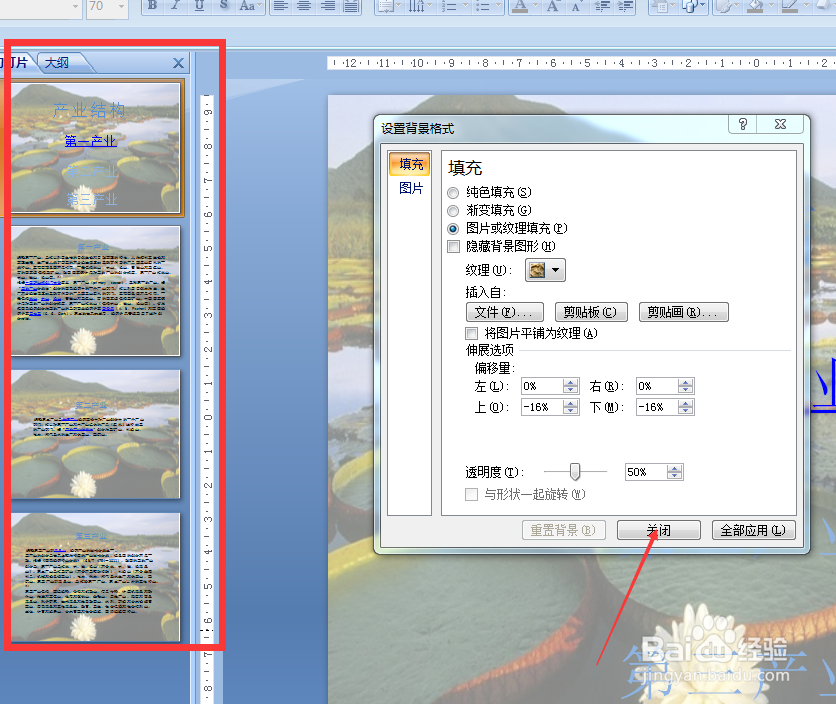1、打开文稿。

2、右击幻灯片。

3、选择设置背景格式。
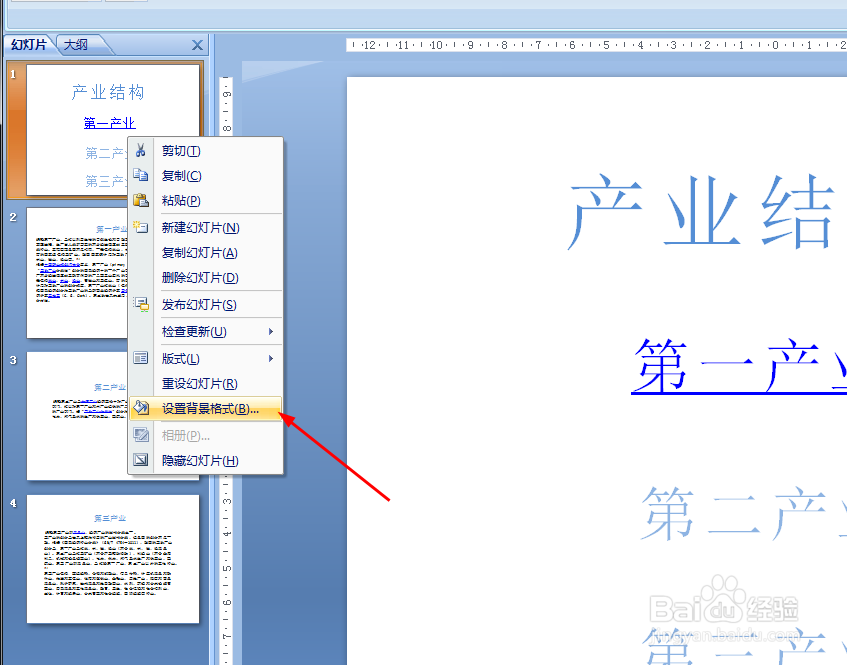
4、选择“图片或纹理填充”。

5、点击“文件”。
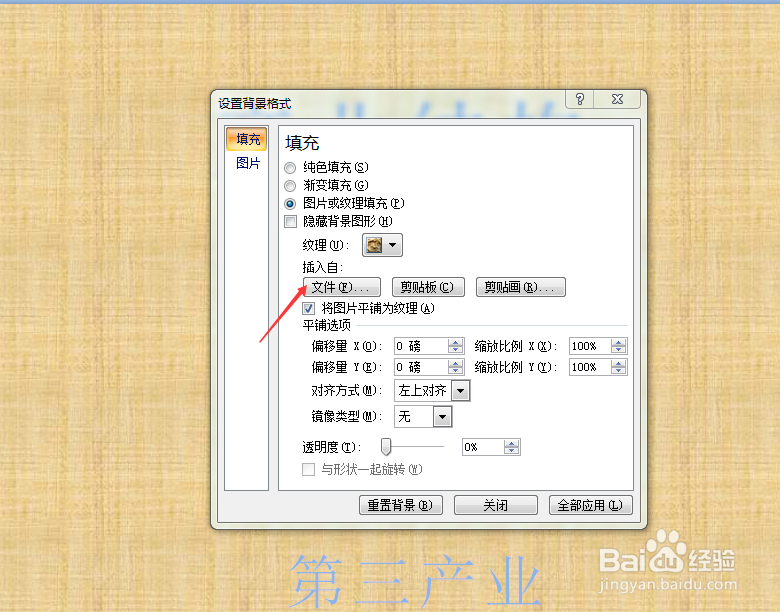
6、选中要使用的图片,插入。
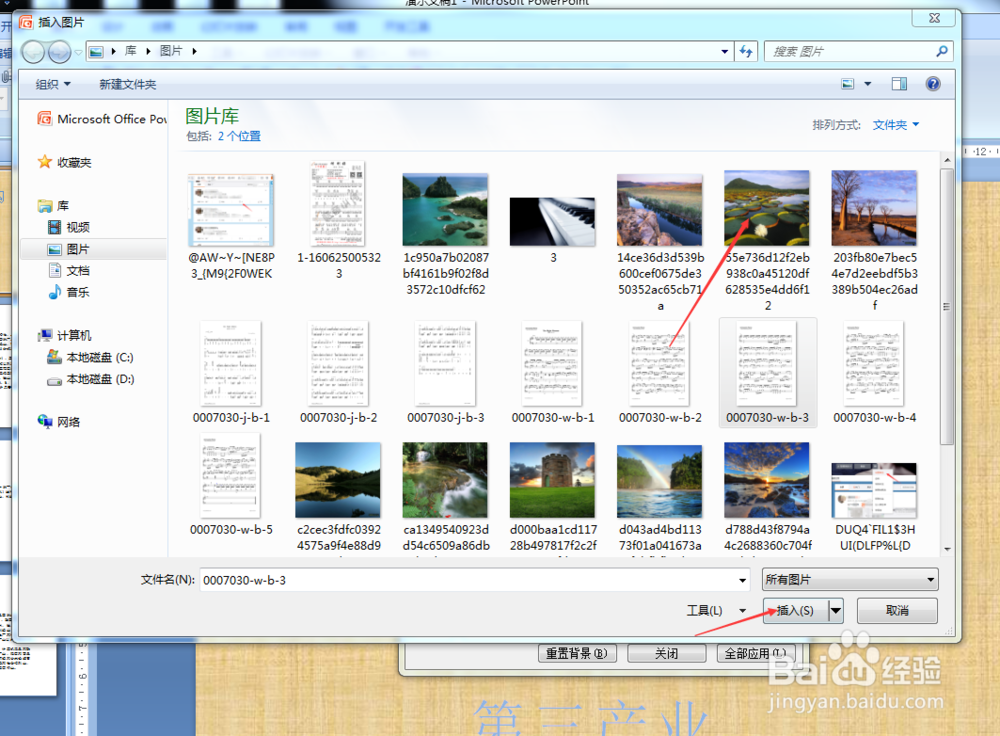
7、调整透明度。

8、调整好后,如果要每张幻灯片都用这张图片做背景,就点击“全部应用”。

9、这样就全都设置好了,然后把窗口关闭就好了。
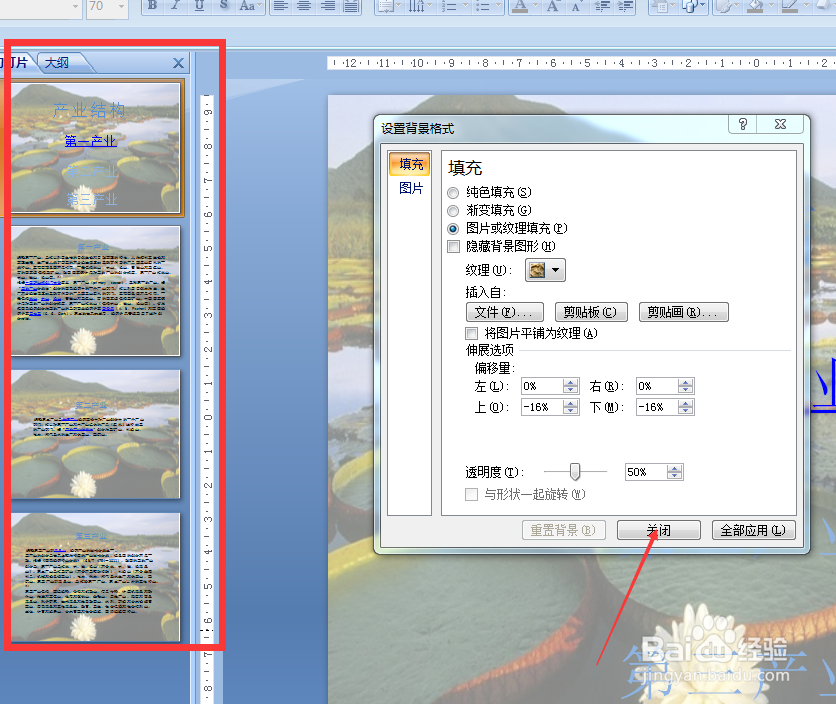
时间:2024-11-03 15:51:39
1、打开文稿。

2、右击幻灯片。

3、选择设置背景格式。
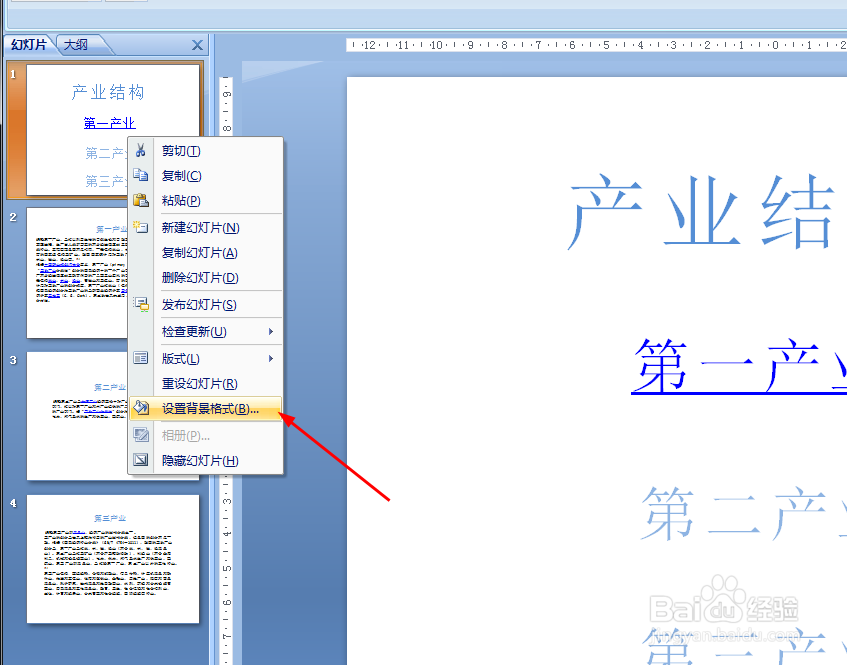
4、选择“图片或纹理填充”。

5、点击“文件”。
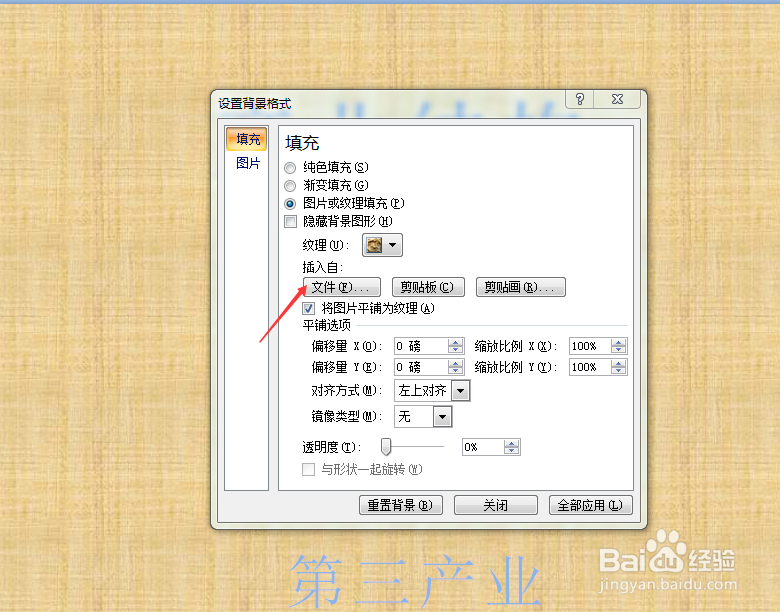
6、选中要使用的图片,插入。
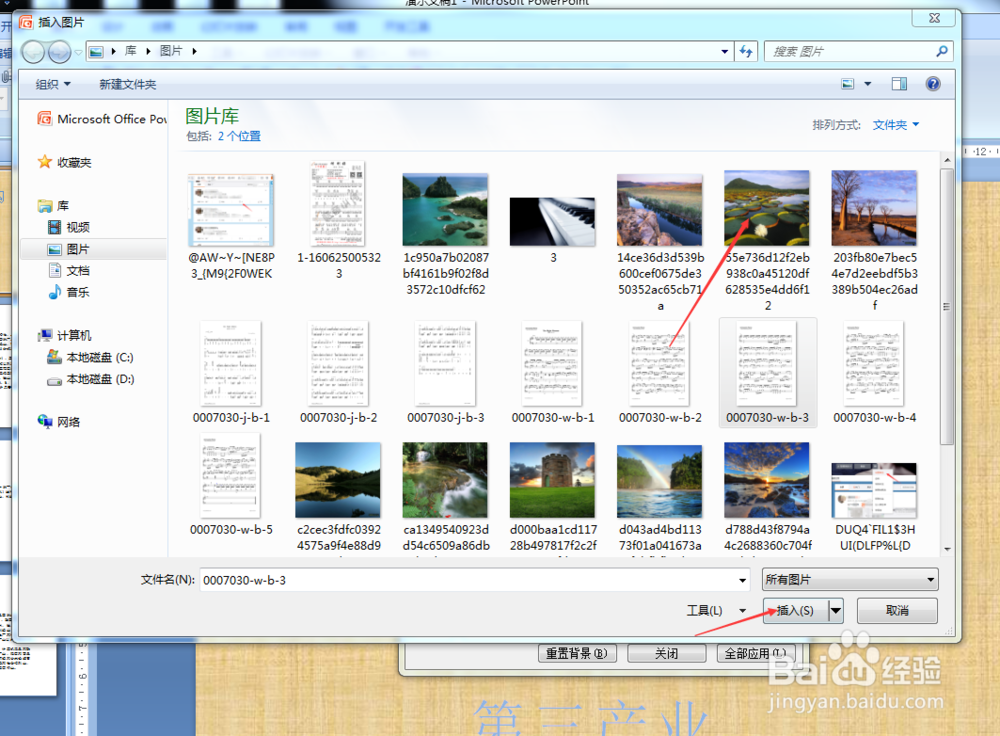
7、调整透明度。

8、调整好后,如果要每张幻灯片都用这张图片做背景,就点击“全部应用”。

9、这样就全都设置好了,然后把窗口关闭就好了。